Как открыть учетную запись HMA VPN и установить ее
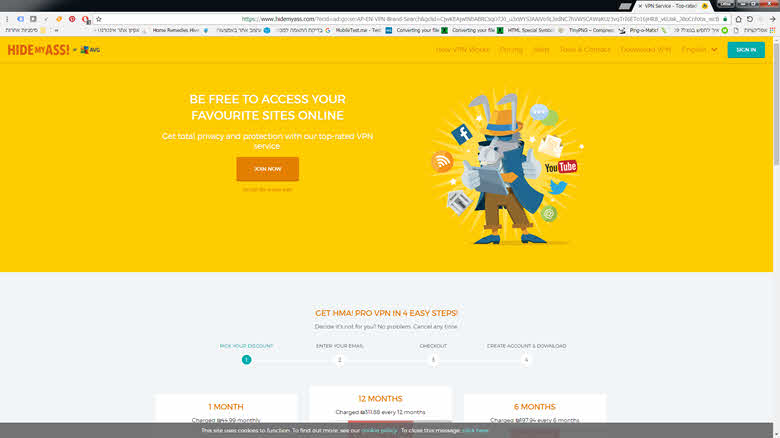
С момента своего запуска в 2005 году HMA захватил рынок VPN штормом. Благодаря впечатляющим возможностям и возможностям в области онлайн-безопасности, конфиденциальности и свободы, он считается одним из лучших поставщиков VPN-услуг..
Настроиться с HMA довольно просто и мы просто покажем вам, как. Ниже пошаговое руководство о том, как зарегистрироваться, установить и использовать приложение HMA.
Как скачать и установить HMA
1. Перейти на сайт.
На домашней странице веб-сайта HMA нажмите «купить сейчас».

2. Выберите пакет.
HMA предлагает три разных. Выберите наиболее подходящий вам тарифный план и нажмите «купить сейчасКнопка под ней

3. Выберите метод оплаты
Заполните всю информацию в форме. Начиная с выпадающего меню, из которого вы можете выбрать способ оплаты. Различные способы оплаты могут различаться в зависимости от страны, в которой вы находитесь. Как только вы попадете в раскрывающееся меню с надписью «СтранаИ выберите свое местоположение, способы оплаты, доступные в этой стране, появятся вСпособ оплаты” выпадающее меню. После заполнения оставшейся необходимой информации нажмите «Разместить заказ»
![]() 4. Создать аккаунт
4. Создать аккаунт
На этом этапе вы будете перенаправлены на заключительную стадию процесса регистрации, где вы создадите учетные данные для своей учетной записи HMA. Под своей электронной почтой выберите пароль для своей учетной записи HMA, подтвердите пароль и нажмите «Создайте»
![]() 5. Скачать VPN
5. Скачать VPN
Как только вы нажмете «Создайте», Автоматически загрузится последняя версия приложения HMA. Веб-сайт определяет используемую вами операционную систему и загружает совместимое приложение.
6. Откройте файл для установки
После завершения загрузки щелкните, чтобы открыть установочный файл или открыть его из папки, в которую вы его загрузили. Появится всплывающее окно, запрашивающее административное разрешение на открытие файла. Нажмите на “да».
Первым шагом установки будет выбор языка, на котором вы хотите, чтобы приложение работало. В раскрывающемся меню выберите язык и нажмите «Ok».
 Следующая часть довольно стандартная. Начиная с раздела лицензионного соглашения, нажмите, чтобы выбрать переключатель с надписью «принять соглашениеИ нажмите «следующий».
Следующая часть довольно стандартная. Начиная с раздела лицензионного соглашения, нажмите, чтобы выбрать переключатель с надписью «принять соглашениеИ нажмите «следующий».
 Теперь вам нужно выбрать место на вашем компьютере, куда вы хотите установить приложение, нажав «ПросматриватьИ выберите местоположение. С другой стороны, вы можете просто оставить его как местоположение по умолчанию и нажать «следующий»
Теперь вам нужно выбрать место на вашем компьютере, куда вы хотите установить приложение, нажав «ПросматриватьИ выберите местоположение. С другой стороны, вы можете просто оставить его как местоположение по умолчанию и нажать «следующий»
![]() 7. Установите VPN
7. Установите VPN
Мы почти закончили. Просто нажмите на «устанавливать”Начать процесс и позволить ему идти своим путем.
 После завершения установки убедитесь, что флажок «Запустите HMA! Pro VPN»И нажмите«Конец», Чтобы завершить процесс установки и запустить приложение HMA.
После завершения установки убедитесь, что флажок «Запустите HMA! Pro VPN»И нажмите«Конец», Чтобы завершить процесс установки и запустить приложение HMA.
8. Введите свои учетные данные, чтобы начать
После запуска приложения HMA вам будет предложено войти в систему, используя свои учетные данные или ввести лицензионный ключ. Нажмите на “Авторизоваться».
 Введите учетные данные своей учетной записи HMA, начиная с имени пользователя или электронной почты, которые вы использовали для регистрации. Затем введите пароль, который вы использовали при создании учетной записи, и нажмите «Войти».
Введите учетные данные своей учетной записи HMA, начиная с имени пользователя или электронной почты, которые вы использовали для регистрации. Затем введите пароль, который вы использовали при создании учетной записи, и нажмите «Войти».
![]() 9. Настройте свой VPN
9. Настройте свой VPN
Теперь, когда вы подключены и все готово для подключения, интерфейс и навигация по приложению очень просты и понятны. Все сводится к 3 различным режимам: мгновенный режим, который позволяет просто одним щелчком автоматически подключаться к наиболее подходящему серверу; режим местоположения, который позволяет вам выбрать среди серверов конкретное местоположение, к которому вы хотите подключиться; и, наконец, режим Freedom, который позволяет обойти самые мощные брандмауэры, если вы находитесь в месте с жесткими сетевыми ограничениями.
 Вы также можете управлять дополнительными настройками с помощью кнопки меню в верхней левой части окна приложения..
Вы также можете управлять дополнительными настройками с помощью кнопки меню в верхней левой части окна приложения..
Мы надеемся, что вам понравится использование HMA. Расскажите нам, как прошла установка. Написать отзыв для нашего сообщества.
Ну вот и все. Чтобы узнать больше о HMA и опыте пользователей, не стесняйтесь проверить наш подробный обзор.

 4. Создать аккаунт
4. Создать аккаунт 5. Скачать VPN
5. Скачать VPN 7. Установите VPN
7. Установите VPN 9. Настройте свой VPN
9. Настройте свой VPN
17.04.2023 @ 20:59
т настроить дополнительные параметры, такие как протоколы VPN и функции безопасности. В целом, HMA – это отличный выбор для тех, кто ищет надежный и простой в использовании VPN-сервис.